- Auteur Jason Gerald [email protected].
- Public 2023-12-16 11:11.
- Dernière modifié 2025-01-23 12:17.
Presque tous les articles sont disponibles sur Amazon. Malheureusement, si vous n'avez pas de carte de crédit ou de débit, il peut être difficile d'acheter des choses sur ce site. Il existe plusieurs façons d'acheter des articles sur Amazon sans carte de crédit ou de débit, à savoir en utilisant une carte-cadeau et un compte bancaire américain. En Indonésie, les cartes-cadeaux peuvent être obtenues en les achetant sur des forums ou des groupes Facebook, tandis que si vous avez un compte bancaire basé aux États-Unis, vous pouvez les utiliser pour payer des marchandises sur Amazon.
Étape
Méthode 1 sur 3: Utilisation de cartes-cadeaux

Étape 1. Achetez une carte-cadeau Amazon
Les cartes-cadeaux Amazon peuvent être trouvées dans les groupes Facebook ou les plus grands forums, tels que Kaskus. Vous pouvez acheter cette carte en espèces ou par virement bancaire.
D'autres personnes peuvent également déposer des fonds sur votre carte-cadeau. Il peut choisir de déposer automatiquement de l'argent sur une carte-cadeau que vous pourrez ensuite dépenser sur Amazon. Visitez amazon.com/allowance pour le configurer
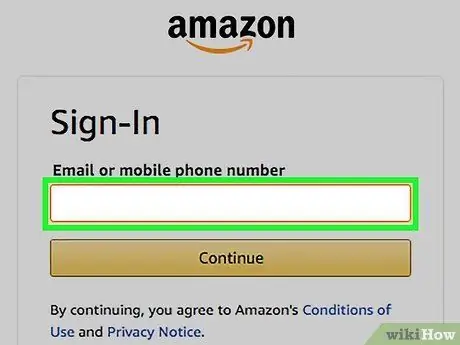
Étape 2. Connectez-vous à Amazon
Vous devez d'abord ouvrir un compte Amazon. Vous devrez entrer votre nom et votre adresse e-mail pour en créer un.
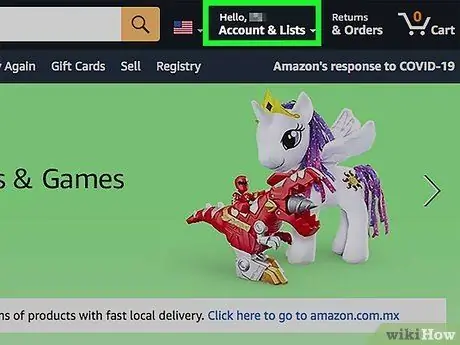
Étape 3. Accédez à la page de votre compte
Ouvrez cette page en passant la souris sur votre nom dans le coin supérieur droit et en sélectionnant Votre compte.
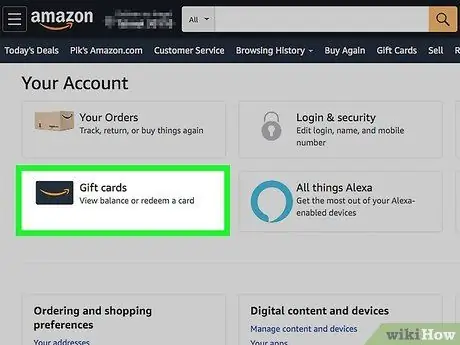
Étape 4. Cliquez sur le lien Appliquer une carte-cadeau à votre compte
Ce lien se trouve dans la section Amazon Wallet de la page de votre compte
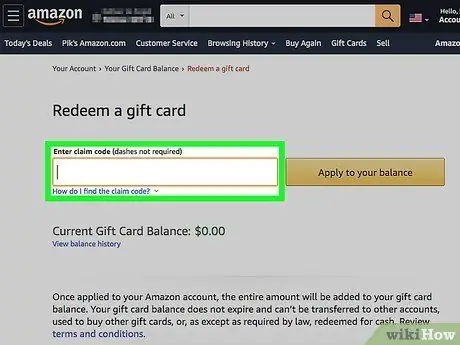
Étape 5. Entrez le code au dos de la carte-cadeau
Ce code est composé de 14 ou 15 caractères, dont des lettres et des chiffres. Vous devrez peut-être d'abord parcourir ce code. Si vous avez reçu une carte-cadeau numériquement, ce code sera inclus dans l'e-mail que vous recevrez.
Cliquez sur le bouton Vérifier pour vérifier le code que vous avez entré et afficher le solde de la carte
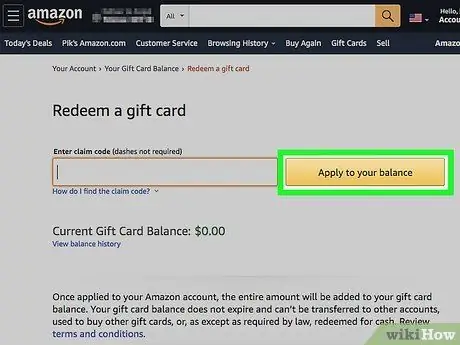
Étape 6. Cliquez sur Appliquer à votre solde
La valeur de la carte-cadeau sera ajoutée au solde de votre compte Amazon, ce qui en fera le mode de paiement standard lors de l'achat d'articles.
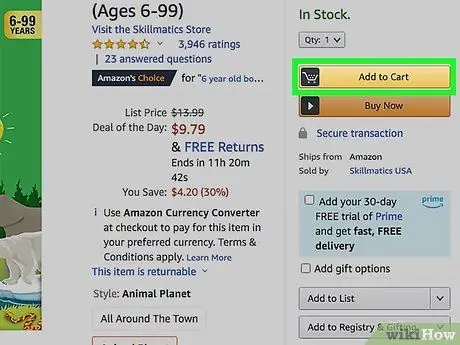
Étape 7. Ajoutez des articles au panier, puis accédez à la page de paiement
Une fois le solde de votre carte-cadeau transféré sur le solde de votre compte, vous pouvez acheter les articles que vous souhaitez. Les frais de livraison peuvent également être payés par carte-cadeau tant que vous disposez d'un solde suffisant.
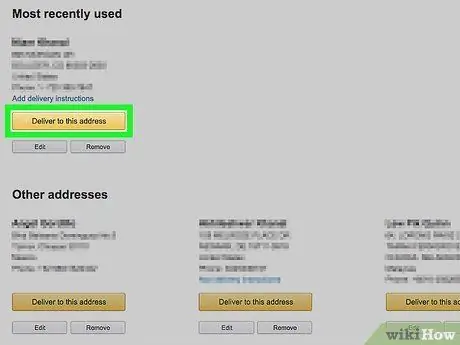
Étape 8. Entrez l'adresse de livraison (pour les marchandises physiques)
Entrez l'adresse à laquelle les marchandises seront envoyées avant de passer à la page de paiement. Cette étape peut ne pas être nécessaire si vous avez acheté un article numérique.
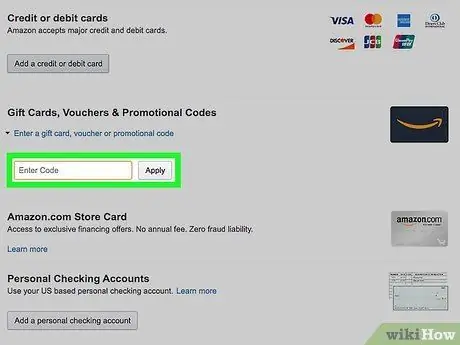
Étape 9. Assurez-vous que le solde de votre carte-cadeau est sélectionné comme mode de paiement
Vous pouvez également saisir un code supplémentaire pour ajouter le solde de la carte au solde de votre compte.
Si vous êtes invité à saisir une adresse de facturation de carte-cadeau, faites-la correspondre avec l'adresse de livraison
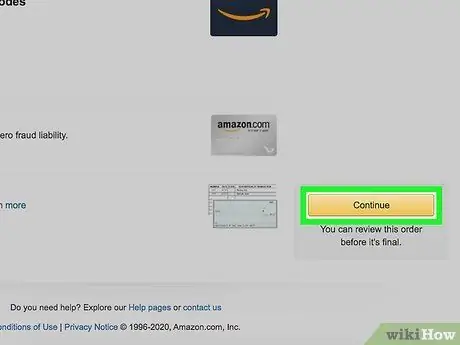
Étape 10. Terminez l'achat
Terminez votre achat et attendez qu'il soit traité. Tant que le solde de votre carte-cadeau Amazon est suffisant pour couvrir le prix de l'article ainsi que les frais d'expédition, les achats seront traités et expédiés sans aucun problème.
Méthode 2 sur 3: Utilisation d'un compte courant (États-Unis uniquement)
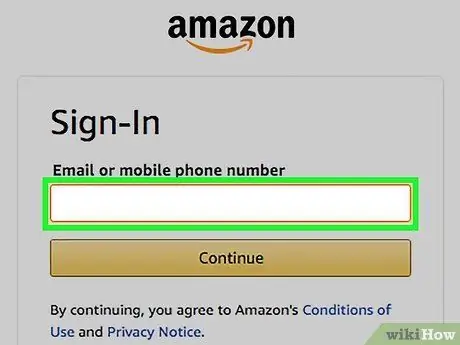
Étape 1. Accédez au site Amazon
Si vous avez un compte courant basé aux États-Unis, vous pouvez le connecter à Amazon et payer vos achats à partir de votre solde bancaire. Créez d'abord un compte Amazon.
Vous ne pouvez pas utiliser un compte d'épargne, d'entreprise ou d'entreprise
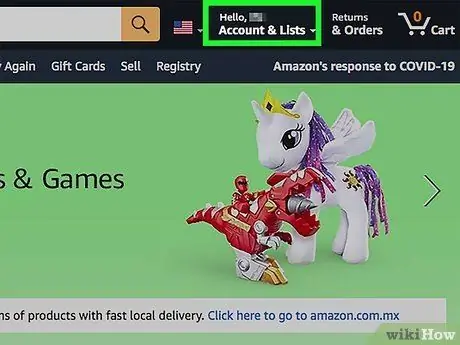
Étape 2. Accédez à la page Votre compte
Cette page peut être ouverte en passant la souris sur votre nom dans le coin supérieur droit de la page d'accueil d'Amazon et en sélectionnant Votre compte.
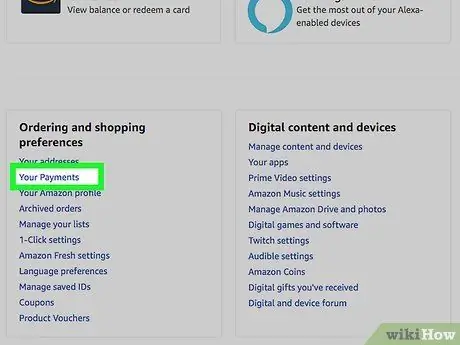
Étape 3. Cliquez sur le lien Gérer les options de paiement
Ce lien se trouve dans la section Amazon Wallet de la page du compte.
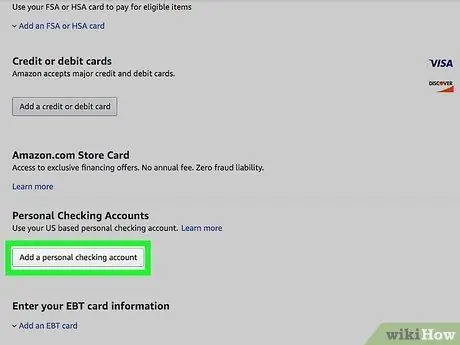
Étape 4. Cliquez sur Ajouter un compte courant
Un formulaire apparaîtra à l'écran.
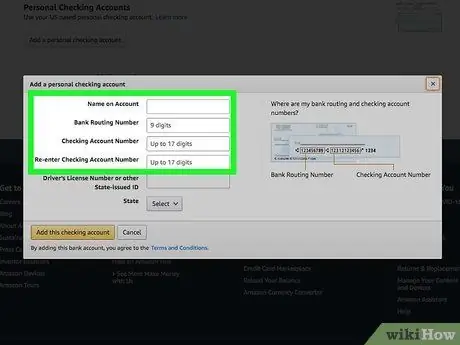
Étape 5. Saisissez les informations de votre compte
Affichez le numéro de route et le numéro de compte de l'un de vos comptes courants. Ce numéro de route sert à identifier la banque.
- Le numéro de l'itinéraire est le numéro à l'extrême gauche en bas du chèque, composé de neuf chiffres.
- Le numéro de compte se trouve à droite du numéro de route. N'incluez pas le numéro de compte actuel à l'extrême droite.
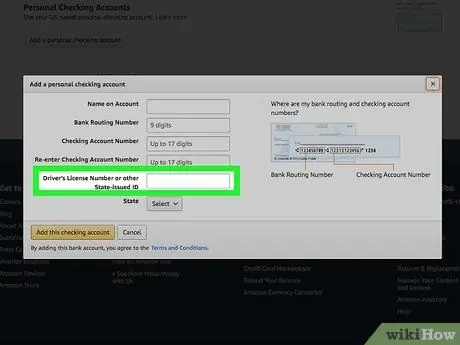
Étape 6. Entrez votre numéro de carte SIM ou votre numéro d'identification aux États-Unis
Si vous souhaitez acheter des articles à l'aide d'un compte courant, ce numéro doit être répertorié comme moyen pour Amazon de vous reconnaître.
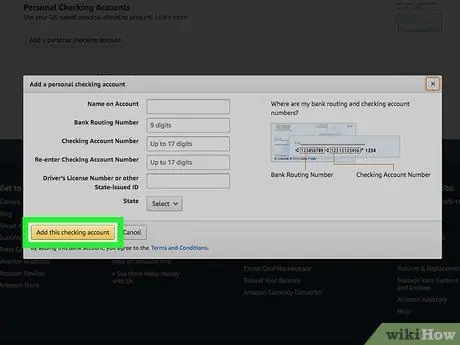
Étape 7. Cliquez sur Continuer pour traiter le formulaire
Amazon vérifiera le numéro de route que vous avez entré. En cas de succès, ce mode de paiement sera ajouté à votre compte Amazon.
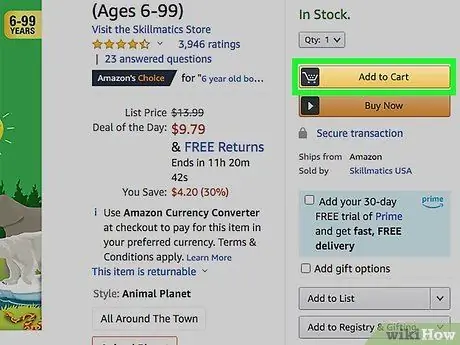
Étape 8. Achetez des articles sur Amazon
Vous avez lié avec succès votre compte bancaire à votre compte Amazon. Vous pouvez désormais choisir ce mode de paiement lorsque vous effectuez un achat.
Méthode 3 sur 3: Utilisation d'une carte de crédit prépayée
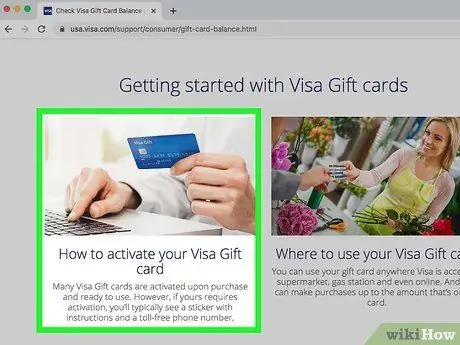
Étape 1. Enregistrez votre carte prépayée auprès de l'émetteur de la carte
Vous devez enregistrer votre carte auprès d'un émetteur de carte avant de pouvoir utiliser une carte de crédit prépayée pour acheter des articles sur Amazon. Ce n'est qu'alors que vous pourrez ajouter l'adresse de facturation de la carte, qui est requise par Amazon.
Vous pouvez également appeler le numéro au dos de la carte pour vous inscrire par téléphone, ou visiter le site Web de l'émetteur de la carte et vous y inscrire. Assurez-vous de saisir une adresse valide lors de votre inscription
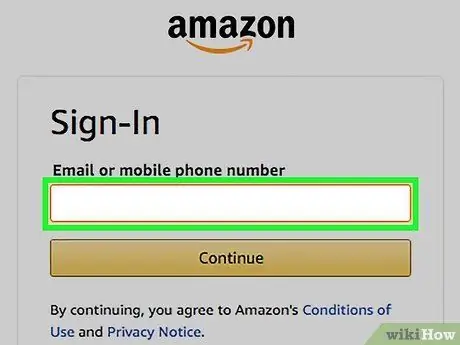
Étape 2. Connectez-vous à Amazon
Une fois votre carte enregistrée, vous pouvez l'utiliser pour vos achats. Connectez-vous à Amazon pour l'ajouter comme mode de paiement pour votre compte.
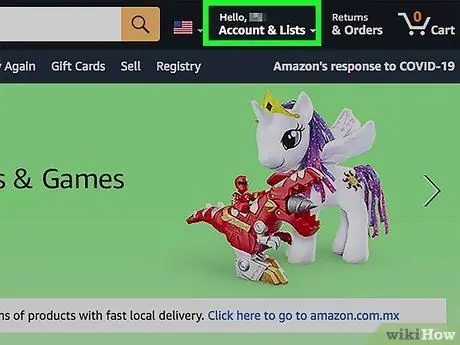
Étape 3. Survolez votre nom sur la page d'accueil d'Amazon, puis sélectionnez Votre compte
La page de votre compte Amazon s'ouvrira.
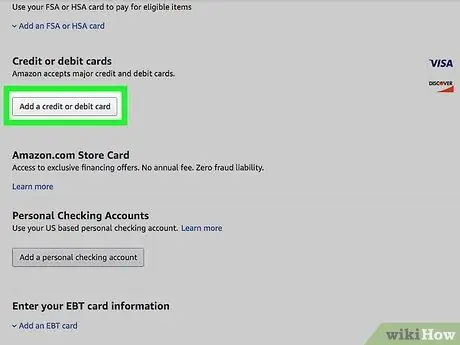
Étape 4. Sélectionnez Ajouter une carte de crédit ou de débit
Cette option se trouve dans la colonne Modes de paiement de la section Amazon Wallet.
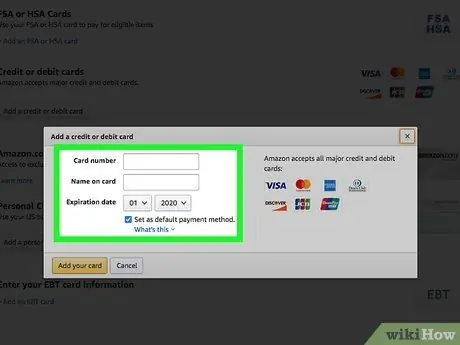
Étape 5. Entrez le numéro de carte prépayée ainsi que votre nom
Assurez-vous que le nom que vous entrez est le même que celui indiqué sur la carte ou sur la carte.
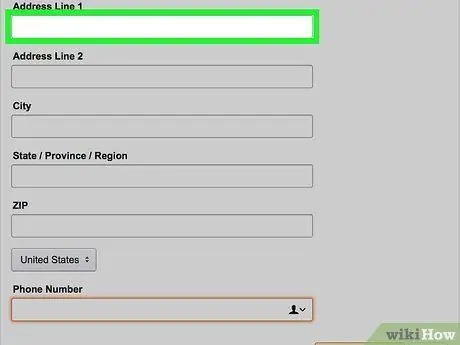
Étape 6. Saisissez l'adresse de facturation qui correspond exactement à l'adresse de la carte prépayée
Saisissez l'adresse de facturation que vous avez fournie lors de votre inscription à une carte prépayée. La carte sera rejetée si l'adresse n'est pas la même.
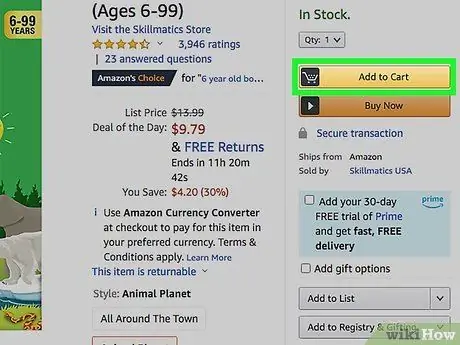
Étape 7. Utilisez cette carte prépayée nouvellement ajoutée pour acheter des articles
Vous pouvez maintenant finaliser l'achat et choisir une carte prépayée comme mode de paiement. Assurez-vous que le solde de votre carte est suffisant pour couvrir les frais d'achat et d'expédition.
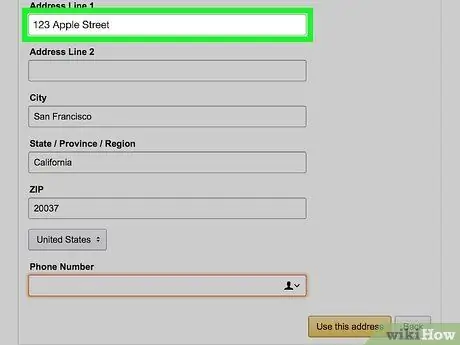
Étape 8. Vérifiez l'adresse de facturation si votre carte a été refusée
Si votre carte prépayée est refusée lorsque vous payez, vos informations de facturation peuvent ne pas correspondre à votre adresse enregistrée. Regardez l'adresse de facturation que vous avez saisie sur Amazon et assurez-vous d'avoir enregistré votre carte prépayée.






